-Музыка
- Саксафон ...мой любимый муз. инструмент
- Слушали: 14523 Комментарии: 2
- Скрипка
- Слушали: 3975 Комментарии: 0
- Красивая музыка - очень красивая песня
- Слушали: 17501 Комментарии: 0
- Dean Martin
- Слушали: 421 Комментарии: 0
- Perry Como - Killing Me Softly With Her Song
- Слушали: 4322 Комментарии: 0
-Рубрики
- Флеш-эпиграфы и часы для дневничков с кодами (74)
- JASC PAINT SHOP PRO (5)
- ДЕКОР ДЛЯ КОЛЛАЖЕ (121)
- КОЛЛАЖИ COREL - ANIMATION (201)
- КОЛЛАЖИ PHOTOSHOP (94)
- КРАСИВЫЕ МЕСТА ПЛАНЕТЫ (251)
- ОМАР ХАЙЯМ (20)
- ТО, ЧТО ВЫЗЫВАЛО ВОСХИЩЕНИЕ (81)
- ФРАКТАЛЫ ДЛЯ ФШ (12)
- @mail.ru (1)
- Adobe Illustrator (3)
- AVS Video Editor (1)
- CorelDraw (0)
- DP Animation Maker (10)
- GIMP (24)
- ledi_Meledi (19)
- Mozilla Firefox (1)
- Photoshop CS6 (0)
- Pinnacle Studio (6)
- ProShow Producer (144)
- SONY WEGAS (3)
- YouTube (19)
- АВТОРСКАЯ ПЕСНЯ - РАДИО (81)
- АЛФАВИТ (9)
- АНЕКДОТЫ (1)
- АНИМУШКИ (12)
- АНИМУШКИ И ГИФЫ (26)
- АУДИОКНИГИ (37)
- АУДИОКНИГИ ОНЛАЙН (2)
- АУДИОРАССКАЗЫ / РАДИОСПЕКТАКЛИ (1)
- АФОРИЗМЫ (2)
- БАЛЕТ (9)
- БАРДЮРИ (11)
- БРОДИЛКИ (136)
- ВИДЕО УРОКИ ФШ (104)
- ВИДЕО - КОНЦЕРТЫ (50)
- ВИДЕО УРОКИ КОРЕЛЬ (10)
- ВИДЕОКЛИПЫ - РАЗНЫЕ ПРОГИ (2)
- Видеокурс разных прог (9)
- ВСЕГДА ПОД РУКОЙ (83)
- ВСЁ ДЛЯ ДНЕВА (110)
- ГЕНЕРАТОРЫ (124)
- ГРАДИЕНТЫ ГЛИТТЕРЫ (35)
- ДНЕВНИК - ЧТО НАДО ЗНАТЬ (19)
- ЕДА ПНГ (5)
- ЖИВОПИСЬ (151)
- ЖИВОТНЫЕ ПНГ (23)
- ЗДАРОВЕ И ЛЕКАРСТВА (23)
- ИКОНЫ (13)
- ИНТЕРЕСНЫЕ РАБОТЫ ДРУЗЕЙ (4)
- КАРТИНКИ (89)
- КАРТИНКИ + МАТЕРЯЛ (3)
- КАРТИНКИ С КОДАМИ (7)
- КИНОХИТЫ (2)
- КИСТИ (2)
- КИСТИ ДЛЯ ФОТОШОПА (13)
- КЛИПАРТ (24)
- КЛИПАРТ - Рождествo (5)
- КЛИПАРТ ЖИВОТНЫЕ (2)
- КЛИПАРТ МОРЕ (0)
- КЛИПАРТ НОВОГОДНИЙ (113)
- КЛИПАРТ ПАСХАЛЬНЫЙ (15)
- КЛИПАРТ ПРИРОДА (9)
- КЛИПАРТ РАЗНЫЕ (40)
- КНИГИ (3)
- КОДЫ HTML (49)
- КОЛЛАЖ Т_Л (12)
- КОНВЕКТОРЫ (9)
- КУХНЯ (119)
- ЛИНИИ (8)
- ЛЮДИ PNG (484)
- МАСКИ (58)
- МОЕ ПРОБЫ (1)
- МОИ РАБОТЫ (10)
- Морела4 (23)
- МОЯ РОССИЯ (7)
- МУЗЫКА - АВТОРСКАЯ ПЕСНЯ (49)
- МУЗЫКА - ЕВРЕЙСКАЯ (57)
- МУЗЫКА - ТАНГО (58)
- МУЗЫКА RU. (3327)
- МУЗЫКА ВИДЕОКЛИПЫ (174)
- МУЗЫКА ЗАРУБЕЖНАЯ (595)
- МУЗЫКА ИЗ КИНОФИЛЬМОВ (19)
- МУЗЫКА ИНСТРУМЕНТАЛЬНАЯ ЗАРУБЕЖНАЯ (378)
- МУЗЫКА ИНСТРУМЕНТАЛЬНАЯ РУ (74)
- МУЗЫКА ПОИСКОВНИКИ (19)
- МУЗЫКА РАЗНЫЕ (34)
- Музыка юмористическике песни бардов (1)
- Музыка"Оперетта" (5)
- МУЗЫКАЛЬНАЯ БРОДИЛОЧКА (2)
- МУЗЫКАЛЬНАЯ ОТКРИТКА (56)
- надписы (1)
- Обои на рабочий стол (6)
- Ожившая фотография (5)
- Открытки и код!!! (2)
- ОТКРЫТКИ "С ДНЕМ РОЖДЕНИЯ!" (1)
- ПЕЙЗАЖИ (12)
- ПЕЙЗАЖИ PNG (132)
- ПЛАГИНЫ И ФИЛЬТРЫ (361)
- ПЛЕЕРИ С КОДАМИ (63)
- ПЛЕЕРЬ - УРОКИ КАК ЗДЕЛАТЬ (55)
- ПОЭЗИЯ (3)
- ПРОГРАММУ (175)
- Р А З Н Ы Е (16)
- РАДИО (3)
- РАЗДЕЛИТЕЛИ (67)
- РАЗНЫЕ (8)
- РАЗНЫЕ PNG (242)
- РАМКИ ПНГ (69)
- РАМОЧКИ УРОКИ - КАК ЗДЕЛАТЬ (136)
- РАМОЧКИ С КОДАМИ И ТЕКСТОМ (345)
- Рождество (15)
- САЙТЫ ИНТЕРЕСНЫЕ (232)
- СКАРП НАБОР (177)
- СМАЙЛИКИ (3)
- СОЧИ - ОЛИМПЯДА (2)
- СПАСИБО, БЛОГОДАРЮ, ПОЗДРАВЛАЮ (141)
- СТИЛИ (1)
- СТИХИ (56)
- СХЕМЫ (154)
- ТЕАТР СПЕКТАКЛИ,МУЗИКАЛЬ (64)
- ТЕКСТУРЫ (12)
- ТЕЛЕВИДЕНИЕ ОНЛАЙН (1)
- ТУБИКИ (9)
- УГОЛКИ ПНГ (42)
- УЛЫБНИСЬ - НА ВЕСЕЛО (29)
- УРОКИ ОТ Ledy_OlgA (18)
- УРОКИ ФОТОШОП (432)
- УРОКИ - КАК ДЕЛАТЬ ФЛЕШКИ (28)
- УРОКИ - МУЗЫКАЛЬНАЯ ОТКРИТКА (30)
- УРОКИ COREL PSP (152)
- УРОКИ АНИМАЦИИ (2)
- Уроки для программы Animation Shop (47)
- УРОКИ КАК ДЕЛАТЬ ВИДЕОКЛИПЫ (1)
- УРОКИ РАЗНЫХ ПРОГРАММ (104)
- ФИЛЬМЫ (118)
- ФЛЭШКИ (180)
- ФОНЫ (286)
- ФОНЫ ДЛЯ РАМОЧЕК (9)
- ФОРМЫ (2)
- ФУ от ЗОСИ (44)
- ФШ уроки Mademoiselle Viv (150)
- ФШ Уроки от NATALI (36)
- ХОРОШО ЗНАТЬ И УМЕТЬ (8)
- ЦВЕТЫ (3)
- ЦВЕТЫ PNG (139)
- ШРИФТЫ (16)
- ЭКШЕНЫ ДЛЯ ФШ (12)
- ЭТО ХОРОШО ЗНАТЬ (40)
-Поиск по дневнику
-Подписка по e-mail
-Постоянные читатели
Blohina-Tanushka Dansing_Dragon Galina90 Irishas Kanfo LediLana Miled Selena2302 TATIANY TanyashA07 Zinur anngol ecolimp fatima62 kIrena_Snake karaman1601 kawka kireevaIuda kolobrzeg1 lyudmila1209 lyusitseki marinapetrova1950 reiyana13 s_vami_Nadeshda u-reon zahariya БК22ГБ Влади-_мировна Волшебница_Светлана Доктор_Хаус_Ру Инноэль Капелька_СПб КонсТаНтА_ИлЛюЗиЙ КристинаТН ЛИЧНЫЕ_ОТНОШЕНИЯ Лилёша Людмила_Куванникова СВЕЧАНКА Светлая_Мечта9 ТИШИНА_500 ТараньЖина_тАмАрА Татьяна1236 Шалом_Исраэль ЭМИЛЛИ ЭОЛИКА дочь_Царя мартовский_ленок мурзик49 саваш чара
-Сообщества
Участник сообществ
(Всего в списке: 19)
Классные_фоны
Рамки_для_днева
Темы_и_схемы
про_искусство
Ваш_дизайн
BeautyMania
Радуга_женственности
ЛиРу
МультФильмы
Gala-Feya_and_Photoshop
HELLO_KITTY_fans
Ресторанъ
Learn_English
Photoshopia
Product_Forever_Living
RAMKI_ot_Li-Web
Искусство_звука
Только_для_мужчин
Только_для_женщин
Читатель сообществ
(Всего в списке: 16)
Фоны_для_вас
ПОМОЩЬ_НОВИЧКУ
Темы_и_схемы_для_Вас
Красивые_Мелочи
All-for-photoshop
Delirium_skill
Fashion_TIME_JM
Kowaii_tochka_ru
Live__ART
New_Photoshopinka
Релакс_и_вдохновение
WiseAdvice
Madame_Frames
Мир_клипарта
О_Самом_Интересном
kayros
-Статистика
Создан: 13.01.2011
Записей: 13611
Комментариев: 9853
Написано: 40016
Записей: 13611
Комментариев: 9853
Написано: 40016
>Коллаж "На расстоянии. |
Цитата сообщения Mademoiselle_Viv
Коллаж "На расстоянии..."
Оригинальный урок

Фильтры:
Mura's Seamless / Emboss at Alpha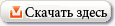
FM Tile Tool / Blend Emboss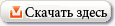
Penta.com / Jeans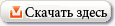
Jasc animation shop

Выберите два цвета из Вашего клипарта. Светлый на передний план и темный на фон.
1. Открыть новое прозрачное изображение 700х500 пикселей.
Заполнить цветом фона.
2. Новый растровый слой.
Заполнить цветом переднего плана.
3. Откройте маску "Narah_mask_Abstract104"

Вернитесь на коллаж.
Слои / Создать слой маски / из изображения

Слои / Слить / Слить группу.
4. Эффекты / Подключаемые модули / Mura's Seamless / Emboss at Alpha - по умолчанию.
Слои / Слить / Слить видимые
5. Откройте "пейзаж"

Уменьшите размер изображения до 500 пикселей по высоте.
Копировать / Вставить как новый слой на коллаж. Переместить вправо.
6. Режим смешивания - Освещенность (Предыдущая версия).
Эффекты / Подключаемые модули / FM Tile Tool / Blend Emboss
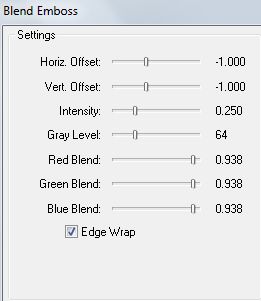
7. Новый растровый слой. Заполнить темным цветом фона.
8. Откройте маску "10e_diamond_circle"
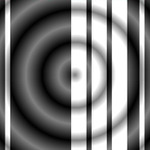
9. Слои / Создать слой маски / из изображения
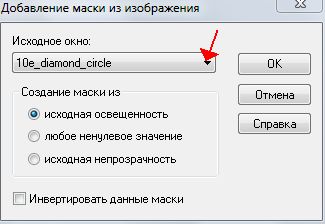
Слои / Слить / Слить группу.
10. Эффекты / Подключаемые модули / Mura's Seamless / Emboss at Alpha - по умолчанию.
Эффекты / 3 D / Тень

11. Дубликат слоя. Закрыть видимость дубликата.
12. Перейти на оригинал.
Эффекты / Эффекты искажения / Полярные координаты
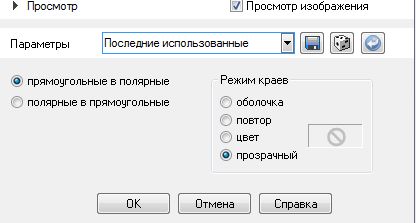
Изображение / Размер изображения / Уменьшить до 71%(Изменить размер всех слоев - не отмечен)
Изображение / Произвольный поворот

Эффекты/ Эффекты изображения / Смещение
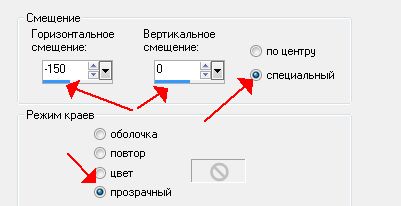
13. Откройте ваш клипарт "девушка". Измените размер до 500 пикселей по высоте.
Копировать / Вставить как новый слой. Переместите влево на овал.
Дубликат слоя. Настройка / Размытость / Размытость по Гауссу = 25
Эффекты / Эффекты искажения / Ветер
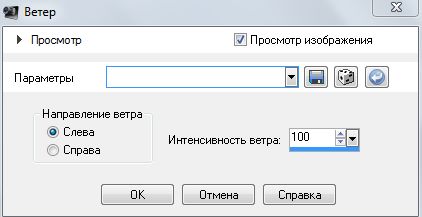
Эффекты / 3 D / Тень

Слои / Упорядочить / Вниз.
14. Встать на оригинал. Применить ту же тень.
Слои / Слить / Слить с нижним.
15. Переместитесь на верхний слой. Включите его видимость.
Снизьте непрозрачность слоя до 65%. Назовите этот слой "Анимация".
16. Новый растровый слой.
Изображение / Размер холста
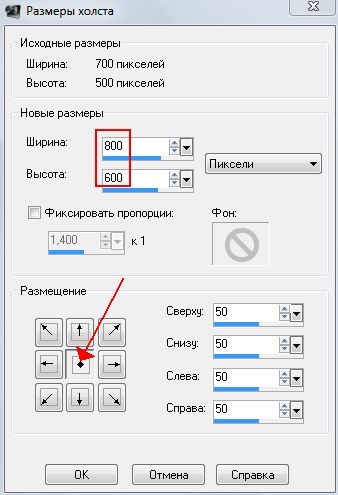
Заполнить цветом переднего плана.
Выделение / Выделить все.
Выделение / Изменить / Уменьшить на 3 пикселя.
Заполнить цветом фона.
17. Выделение / Изменить / Уменьшить на 2 пикселя.
Заполнить цветом переднего плана.
Выделение / Изменить / Уменьшить на 2 пикселя.
Заполнить цветом фона.
18. Выделение / Изменить / Уменьшить на 28 пикселей.
Заполнить цветом переднего плана.
Выделение / Изменить / Уменьшить на 2 пикселя.
Заполнить цветом фона.
19. Эффекты / Подключаемые модули / Penta.com / Jeans
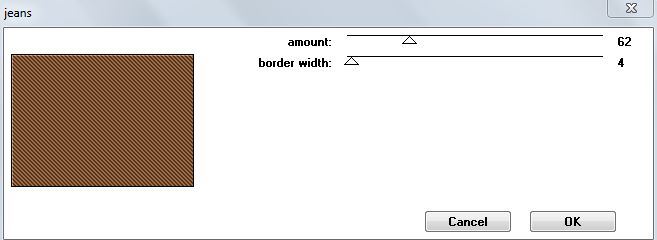
Выделение / Изменить / Уменьшить на 11 пикселей.
Заполнить цветом фона.
20. Выделение / Изменить / Уменьшить на 2 пикселя.
Эффекты / 3 D / Вырез
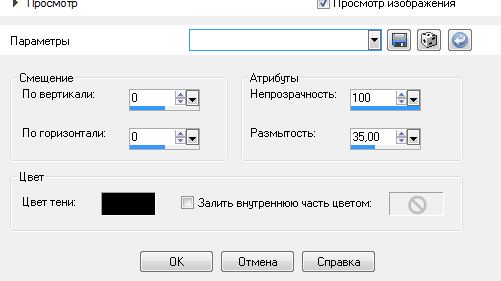
Выделение отменить.
21. "Волшебная палочка" с такими настройками

Выберите темную широкую часть рамочки
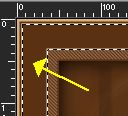
Эффекты / 3 D / Внутренний скос
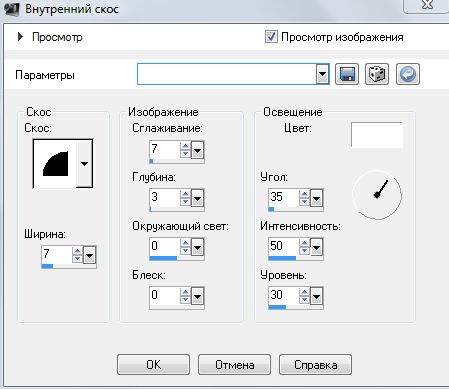
Выделение отменить.
22. Подпишите коллаж.
АНИМАЦИЯ.
1. Активируйте слой "анимация".
Изображение / Специальное копирование / Копировать слияние
2. Перейти в Animation Shop
Правка / Вставить / Как новая анимация
3. Вернуться в PSP.
Эффекты / Эффекты изображения / Смещение
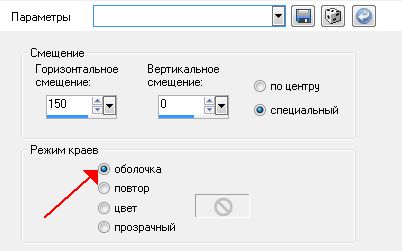
Изображение / Специальное копирование / Копировать слияние
4. Перейти в Animation Shop
Правка / Вставить / Следующий фрейм.
5. Вернуться в PSP.
Эффекты / Эффекты изображения / Смещение с теми же параметрами.
6. Повторите п.4 и 5 еще 2 раза, чтобы получилось 5 фреймов.
Правка / Выбрать все.
Анимация / Свойства фрейма

Правка / Снять выделение.
7. Кликните по первому кадру и, зажав Ctrl, кликните по третьему кадру.
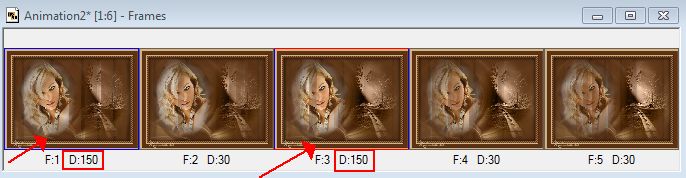
Анимация / Свойства фрейма
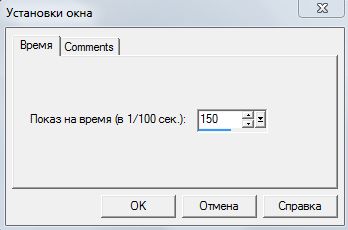
8. Просмотр анимации

Если Вы довольны, сохранить как... Gif.
Готово!
©Matou 7 мая 2011 года.
Оригинальный урок

Фильтры:
Mura's Seamless / Emboss at Alpha
FM Tile Tool / Blend Emboss
Penta.com / Jeans
Jasc animation shop
Выберите два цвета из Вашего клипарта. Светлый на передний план и темный на фон.
1. Открыть новое прозрачное изображение 700х500 пикселей.
Заполнить цветом фона.
2. Новый растровый слой.
Заполнить цветом переднего плана.
3. Откройте маску "Narah_mask_Abstract104"

Вернитесь на коллаж.
Слои / Создать слой маски / из изображения

Слои / Слить / Слить группу.
4. Эффекты / Подключаемые модули / Mura's Seamless / Emboss at Alpha - по умолчанию.
Слои / Слить / Слить видимые
5. Откройте "пейзаж"

Уменьшите размер изображения до 500 пикселей по высоте.
Копировать / Вставить как новый слой на коллаж. Переместить вправо.
6. Режим смешивания - Освещенность (Предыдущая версия).
Эффекты / Подключаемые модули / FM Tile Tool / Blend Emboss
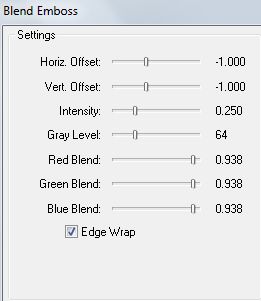
7. Новый растровый слой. Заполнить темным цветом фона.
8. Откройте маску "10e_diamond_circle"
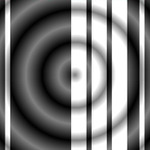
9. Слои / Создать слой маски / из изображения
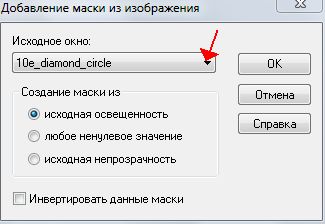
Слои / Слить / Слить группу.
10. Эффекты / Подключаемые модули / Mura's Seamless / Emboss at Alpha - по умолчанию.
Эффекты / 3 D / Тень

11. Дубликат слоя. Закрыть видимость дубликата.
12. Перейти на оригинал.
Эффекты / Эффекты искажения / Полярные координаты
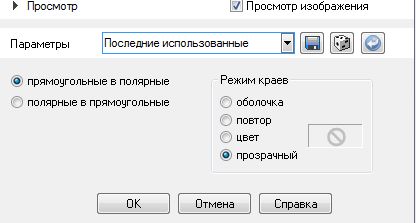
Изображение / Размер изображения / Уменьшить до 71%(Изменить размер всех слоев - не отмечен)
Изображение / Произвольный поворот

Эффекты/ Эффекты изображения / Смещение
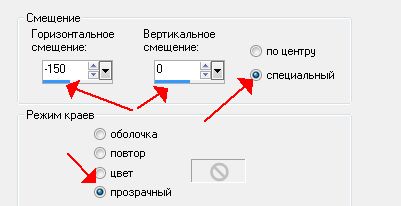
13. Откройте ваш клипарт "девушка". Измените размер до 500 пикселей по высоте.
Копировать / Вставить как новый слой. Переместите влево на овал.
Дубликат слоя. Настройка / Размытость / Размытость по Гауссу = 25
Эффекты / Эффекты искажения / Ветер
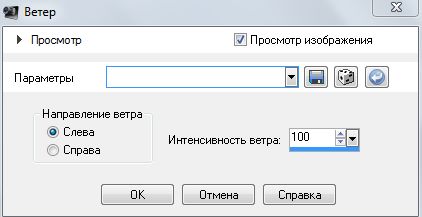
Эффекты / 3 D / Тень

Слои / Упорядочить / Вниз.
14. Встать на оригинал. Применить ту же тень.
Слои / Слить / Слить с нижним.
15. Переместитесь на верхний слой. Включите его видимость.
Снизьте непрозрачность слоя до 65%. Назовите этот слой "Анимация".
16. Новый растровый слой.
Изображение / Размер холста
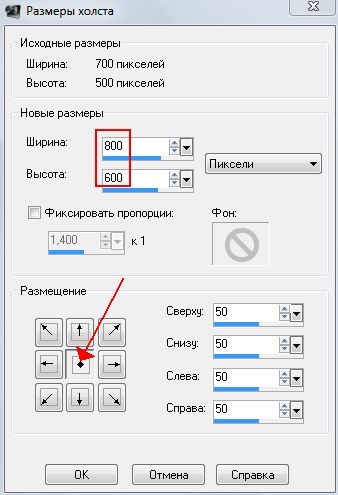
Заполнить цветом переднего плана.
Выделение / Выделить все.
Выделение / Изменить / Уменьшить на 3 пикселя.
Заполнить цветом фона.
17. Выделение / Изменить / Уменьшить на 2 пикселя.
Заполнить цветом переднего плана.
Выделение / Изменить / Уменьшить на 2 пикселя.
Заполнить цветом фона.
18. Выделение / Изменить / Уменьшить на 28 пикселей.
Заполнить цветом переднего плана.
Выделение / Изменить / Уменьшить на 2 пикселя.
Заполнить цветом фона.
19. Эффекты / Подключаемые модули / Penta.com / Jeans
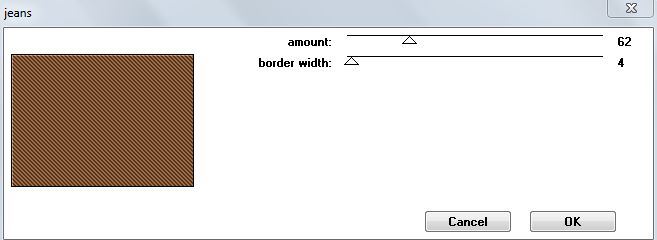
Выделение / Изменить / Уменьшить на 11 пикселей.
Заполнить цветом фона.
20. Выделение / Изменить / Уменьшить на 2 пикселя.
Эффекты / 3 D / Вырез
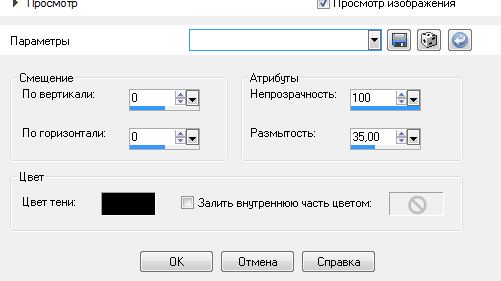
Выделение отменить.
21. "Волшебная палочка" с такими настройками

Выберите темную широкую часть рамочки
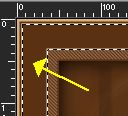
Эффекты / 3 D / Внутренний скос
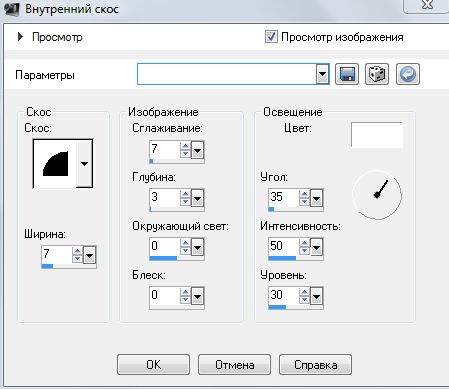
Выделение отменить.
22. Подпишите коллаж.
АНИМАЦИЯ.
1. Активируйте слой "анимация".
Изображение / Специальное копирование / Копировать слияние
2. Перейти в Animation Shop
Правка / Вставить / Как новая анимация
3. Вернуться в PSP.
Эффекты / Эффекты изображения / Смещение
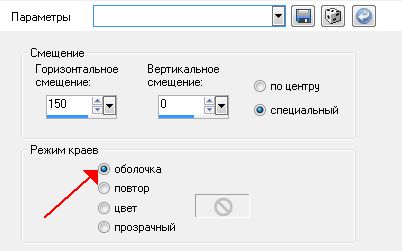
Изображение / Специальное копирование / Копировать слияние
4. Перейти в Animation Shop
Правка / Вставить / Следующий фрейм.
5. Вернуться в PSP.
Эффекты / Эффекты изображения / Смещение с теми же параметрами.
6. Повторите п.4 и 5 еще 2 раза, чтобы получилось 5 фреймов.
Правка / Выбрать все.
Анимация / Свойства фрейма

Правка / Снять выделение.
7. Кликните по первому кадру и, зажав Ctrl, кликните по третьему кадру.
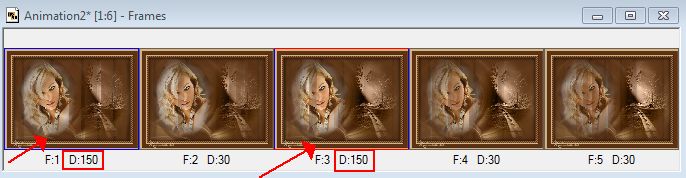
Анимация / Свойства фрейма
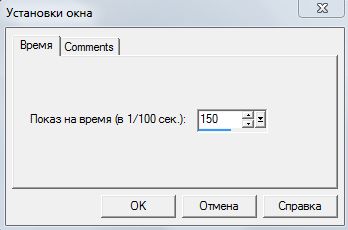
8. Просмотр анимации

Если Вы довольны, сохранить как... Gif.
Готово!
©Matou 7 мая 2011 года.
Серия сообщений "Коллажи Corel + Animation":
Часть 1 - Коллаж "Earth"
Часть 2 - Коллаж "Пыль из-под копыт"
...
Часть 20 - Коллаж "Fashion Style."
Часть 21 - Коллаж Pont fleurie
Часть 22 - Коллаж "На расстоянии..."
Часть 23 - Коллаж "Sous-Bois".
| Рубрики: | КОЛЛАЖИ COREL - ANIMATION |
| Комментировать | « Пред. запись — К дневнику — След. запись » | Страницы: [1] [Новые] |






